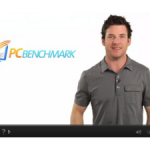เมื่อเราเปิดตัวเมนูเริ่มต้น Reviver 2 เราได้ปรับปรุงผลิตภัณฑ์และการใช้งานผลิตภัณฑ์โดยรวมให้ดียิ่งขึ้นและเรายินดีมากที่ได้รับคำชมและข้อเสนอแนะที่เราได้รับเกี่ยวกับเวอร์ชันใหม่ ๆ เราพยายามปรับปรุง Start Menu Reviver ให้ดีที่สุดและทำให้เป็นเมนู Start ที่ดีที่สุดสำหรับ Windows 7 และ Windows 8 ตั้งแต่เวอร์ชัน 2 เราได้รับข้อเสนอแนะบางอย่างจากผู้ใช้ของเราว่าพวกเขาพลาดคุณลักษณะการกำหนดค่าบางอย่างจากรุ่น 1 (เราปรับฟังก์ชันการปรับแต่งในรุ่น 2 โดยหวังว่าผู้ใช้ส่วนใหญ่จะใช้งานได้ง่ายขึ้น) จากข้อเสนอแนะนี้เราได้นำคุณลักษณะการปรับแต่งเพิ่มเติมมาใช้ในเวอร์ชัน 2.5 Start Menu Reviver 2.5 ช่วยให้คุณสามารถควบคุมธีม Start Menu ของคุณเองได้ นี่คือเมนูเริ่มต้นที่เหมาะกับคุณที่สุดในปัจจุบัน เราได้เปลี่ยนเมนู Appearance ภายในการตั้งค่า Start Menu Reviver เพื่อให้สามารถปรับแต่งสีได้ภายในเมนู Start Menu Reviver สิ่งที่คุณต้องทำคือเลือกองค์ประกอบที่ต้องการเปลี่ยนและเลือกสีใต้ดวงอาทิตย์ รวมอยู่ในเวอร์ชันนี้มีการเปลี่ยนแปลงและการปรับปรุงต่อไปนี้: อัลกอริธึมการค้นหาที่ปรับปรุงใหม่ ให้ผลลัพธ์ที่ดีขึ้นเมื่อคุณค้นหา คำแนะนำจากมุมบนปุ่มเริ่มต้นซ่อนอยู่เป็นค่าเริ่มต้น เรามีคนจำนวนมากขอให้เราปิดใช้ปุ่มเริ่มต้นของ Windows 8.1 ที่ปรากฏขึ้นเมื่อคุณเลื่อนเมาส์ไปที่มุมของหน้าจอ เรามีตัวเลือกในการปิดการใช้งานนี้อยู่เสมอ แต่เราไม่ได้เปิดใช้งานตัวเลือกนี้โดยค่าเริ่มต้น การเว้นระยะห่างระหว่างปุ่ม Start ตอนนี้เรามีพื้นที่ว่างน้อยลงรอบ ๆ ปุ่ม Start ในแถบงานของคุณซึ่งเราคิดว่าดีขึ้นทำให้สามารถใช้งานได้มากขึ้นในแถบงานของคุณ อัปเดตภาษาเช็ก ขอบคุณผู้ใช้ Czech ที่เป็นประโยชน์ (Tomáš Nosek) ในการส่งการปรับปรุงการแปลบางส่วน เรารู้สึกขอบคุณผู้ใช้ของเราทุกคนที่ช่วยเราทำให้ผลิตภัณฑ์ของเราพร้อมใช้งานในหลายภาษา หากคุณมีการปรับปรุงการแปลสำหรับเราหรือภาษาอื่น ๆ ที่คุณสามารถช่วยเราเสนอผลิตภัณฑ์ได้โปรดติดต่อทีมสนับสนุนของเรา ที่นี่ มีการแก้ไขและการปรับแต่งขนาดเล็กอื่น ๆ อีกมากมายที่คุณอาจสังเกตเห็นภายในผลิตภัณฑ์ ส่งความคิดเห็นมาให้เราต่อไป!
| โดย Steve Horton |
|
|
สแกนเครื่องคอมพิวเตอร์ของคุณในวันนี้กับโปรแกรมการปฏิวัติคอมพิวเตอร์เกณฑ์มาตรฐานของเรา และแบ่งปันคะแนนของคุณกับผู้อื่นในทุกแพลตฟอร์มสื่อที่นิยมทางสังคม
| โดย Steve Horton |
|
|
เกณฑ์มาตรฐาน PC เป็นโปรแกรมฟรีใหม่ล่าสุดจากของ ReviverSoft หาคะแนนความเร็วของคุณและใช้ร่วมกับคนอื่น เรียนรู้วิธีการเกณฑ์มาตรฐานพีซีทำงานในวิดีโอโต้ตอบนี้
| โดย Mark Beare |
|
|
เรารู้สึกตื่นเต้นที่จะประกาศว่าไดร์เวอร์ Reviver วิธีที่เร็วที่สุดและง่ายที่สุดในการปรับปรุงไดรเวอร์ของคอมพิวเตอร์ของคุณตอนนี้รองรับหลายภาษา!
| โดย Mark Beare |
|
|
ของ ReviverSoft ตื่นเต้นที่จะประกาศรุ่นใหม่ล่าสุดของเครื่องมือเพิ่มประสิทธิภาพของแบตเตอรี่ รุ่นใหม่รวมถึงขั้นตอนวิธีการสแกนแบตเตอรี่ใหม่และปรับปรุง Windows 7 เข้ากันได้เต็มรูปแบบและการตรวจสอบการใช้งานของแบตเตอรี่ที่ดีกว่า หากคุณมีแล็ปท็อปและคุณไม่ได้รับแบตเตอรี่ที่คุณคาดหวังว่าเราสนับสนุนให้คุณลองเพิ่มประสิทธิภาพแบตเตอรี่!
| โดย Mark Beare |
|
|
ทีมงาน ReviverSoft รู้สึกตื่นเต้นที่จะประกาศเปิดตัวผลิตภัณฑ์ใหม่ชื่อ Battery Optimizer Battery Optimizer เป็นแอ็พพลิเคชันใหม่เอี่ยมที่ออกแบบมาเพื่อช่วยให้เจ้าของแล็ปท็อปเพิ่มประสิทธิภาพแบตเตอรี่แล็ปท็อปโดยเสนอข้อเสนอแนะเกี่ยวกับสิ่งที่แล็ปท็อปที่ผู้ใช้สามารถใช้งานได้และสามารถใช้แบตเตอรี่ได้นานเท่าใดโดยการทำเช่นนั้น วันนี้คนจำนวนมากเลือกใช้แล็ปท็อปบนเดสก์ท็อปเนื่องจากความคล่องตัวและเสรีภาพที่สามารถทำได้ด้วยแล็ปท็อป ไปเป็นวันที่แล็ปท็อปมีอำนาจน้อยกว่าเครื่องเดสก์ท็อป แต่ไม่ว่าแล็ปท็อปของคุณจะมีประสิทธิภาพเพียงเท่านี้แบตเตอรี่ก็ใช้ได้ดีเท่านั้น! เครื่องมือเพิ่มประสิทธิภาพแบตเตอรี่ ช่วยคุณได้! ด้านล่างนี้เราแสดงเฉพาะคุณลักษณะเด่น ๆ เพิ่มอายุการใช้งานแบตเตอรี่! ขั้นตอนแรกของคุณคือการเรียกใช้การวินิจฉัยแบตเตอรี่ ระหว่างการวิเคราะห์ Battery Optimizer จะวิเคราะห์อุปกรณ์ทั้งหมดที่คุณมีแล็ปท็อปซึ่งมีผลต่อการใช้พลังงานแบตเตอรี่และกำหนดปริมาณพลังงานที่พวกเขาบริโภค ขั้นตอนนี้อาจใช้เวลาระหว่างสองถึงสิบนาทีขึ้นอยู่กับจำนวนอุปกรณ์ที่แล็ปท็อปของคุณมี หลังจากรันการวินิจฉัยคุณจะนำเสนออายุการใช้งานแบตเตอรี่โดยประมาณของคุณด้วยการตั้งค่าปัจจุบันของคุณและคุณจะแสดงอายุการใช้งานแบตเตอรี่ที่มีศักยภาพของคุณหากคุณต้องการเพิ่ม ประสิทธิภาพสูงสุดที่โปรแกรม Battery Optimizer แนะนำ ศักยภาพที่คุณจะได้รับจากอายุการใช้งานแบตเตอรี่จะขึ้นอยู่กับฮาร์ดแวร์ที่คุณได้ติดตั้งไว้สำหรับแล็ปท็อปของคุณและการปรับตั้งค่าสำหรับฮาร์ดแวร์นั้นเป็นอย่างไร ตัวอย่างเช่นหากคุณมี WIFI, Bluetooth, InfraRed และเสียบเมาส์กับแล็ปท็อปและเปิดใช้งานแล้วอาจทำให้แบตเตอรี่ที่มีศักยภาพของคุณได้รับเลิกล้ม หลังจากที่คุณเรียกใช้การวินิจฉัยและเห็นผลลัพธ์แล้วคุณสามารถคลิกที่ ‘เพิ่มประสิทธิภาพแบตเตอรี่’ ขั้นตอนนี้จะนำคุณไปยังหน้าจอที่คุณจะแสดงอุปกรณ์ทั้งหมดที่มีผลต่ออายุการใช้งานแบตเตอรี่แล็ปท็อปของคุณและคุณจะบอกเวลาที่คุณสามารถประหยัดอายุการใช้งานแบตเตอรี่ได้ด้วยการเปลี่ยนอุปกรณ์แต่ละเครื่องออกไป นี้สามารถมามีประโยชน์มาก สมมติว่าคุณอยู่ในห้องสมุดและกำลังพยายามทำให้กระดาษเสร็จขณะที่คุณกำลังหมุนอยู่ แต่แบตเตอรี่กำลังจะตาย! Simple! เปิด Battery Optimizer และคุณจะเห็นว่าคุณสามารถเพิ่ม 15 นาทีโดยการเปลี่ยน WIFI และเพิ่มเวลา 10 นาทีโดยปิดใช้งาน Bluetooth แต่คุณต้องใช้อินเทอร์เน็ตเพื่อให้งานวิจัยของคุณเป็นที่รู้จักจึงทำให้คุณรู้ว่าการเปลี่ยน Bluetooth เป็นทางเลือกที่ดีที่สุด ที่ชีวิตพิเศษออกจากแล็ปท็อปของคุณ ตรวจสอบการใช้งานแบตเตอรี่: เครื่องมือเพิ่มประสิทธิภาพแบตเตอรี่ไม่เพียง แต่แสดงให้เห็นถึงวิธีการเพิ่มอายุการใช้งานแบตเตอรี่ให้มีอายุการใช้งานยาวนานที่สุด แต่ยังช่วยให้คุณสามารถตรวจสอบการใช้แบตเตอรี่ได้เมื่อเวลาผ่านไป หน้าจอด้านบนเป็นคุณลักษณะการตรวจสอบเฉพาะของ Battery Optimizer เส้นสีแดงแสดงปริมาณการใช้แบตเตอรี่ของคุณใน Milli-Watts เมื่อเวลาผ่านไปและบรรทัดสีเทาจะแสดงค่าใช้จ่ายแบตเตอรี่แล็ปท็อปของคุณเมื่อเวลาผ่านไป วิธีนี้มีประโยชน์มากหากคุณเพิ่งเริ่มต้นใช้งานแอปพลิเคชันหรือเพิ่งปรับการตั้งค่าบางอย่างในคอมพิวเตอร์ของคุณและต้องการทราบว่ามีผลต่อการใช้งานแบตเตอรี่ของคุณอย่างไร สร้างโปรไฟล์: หนึ่งในคุณสมบัติที่มีประโยชน์มากที่สุดของ Battery Optimizer คือคุณลักษณะโปรไฟล์ เราเข้าใจดีว่าคุณต้องการใช้คอมพิวเตอร์ของคุณในสถานการณ์ที่แตกต่างกัน ตัวอย่างเช่นบนรถบัสคุณไม่สนใจอินเทอร์เน็ตหรือบลูทู ธ หรือเสียบเมาส์เพื่อให้คุณสามารถสร้างโปรไฟล์ ‘Riding The Bus’ ซึ่งจะปิดคุณลักษณะทั้งหมดที่คุณไม่ต้องการโดยอัตโนมัติ ในทางกลับกันเมื่อคุณมีคอมพิวเตอร์ที่บ้านเสียบอยู่บนโต๊ะทำงานคุณอาจต้องการให้ทุกอย่างเปิดขึ้นเพื่อให้คุณสามารถสร้างโปรไฟล์สำหรับสิ่งนั้นได้ ตั้งค่าการแจ้งเตือน: อีกหนึ่งคุณลักษณะที่ยอดเยี่ยมของ Battery Optimizer คือความสามารถในการตั้งค่าการแจ้งเตือนการใช้แบตเตอรี่ คุณสามารถได้รับแจ้งเมื่ออายุการใช้งานแบตเตอรี่ลดลงต่ำกว่าจำนวนนาทีที่กำหนดหรือเมื่อคุณใช้แบตเตอรี่เพิ่มขึ้นตามเปอร์เซ็นต์ที่กำหนด นี้มีประโยชน์มากสำหรับผู้ที่ต้องการปรับแต่งการแจ้งเตือนที่พวกเขาได้รับเกี่ยวกับการใช้แบตเตอรี่ของพวกเขาแทนเพียงการเตือนเมื่อแบตเตอรี่ของคุณกำลังจะตาย เราหวังว่าคุณจะชอบ Battery Optimizer! […]